Gemini PDAのRoot化とTWRPを導入 [Gemini PDA]
さて、いろいろいじくり回しているGemini PDAですが、使っているうちにRoot化したくなってきました。

あんまり環境を整えてしまうとやり直すのがめんどくさくなりそうだったので、ここいらでRoot化することにしました。
で、やったんですが、再起動を繰り返して起動しなくなる現象が発生しましたがなんとかRoot化とTWRPの導入ができました。
基本的な事は調べれば出てくるので、書かれていない注意点だけ書いておきます。
flash_toolを起動して、「Recovery」の「Location」をクリックしてdownloadしたTWRPのimgファイルを指定して書き込む。
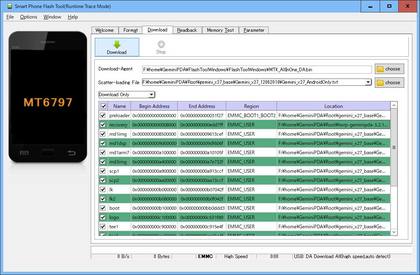
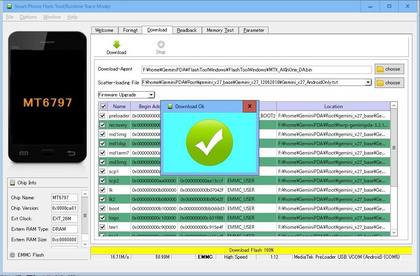
再起動は少し時間がかかります。

基本的な設定後に「提供元不明のアプリ」を許可し一度再起動(不要かもしれませんが一応)


Magisk Managerを起動さ、最新版をダウンロードしインストール。

インストール後、初期設定が終わったらもう一度再起動。

これを怠ると、再起動を繰り返すようになるみたい。
再起動後、Magisk Managerを起動してInstall。


直接インストールを選択。


インストール後再起動。

失敗してると、ここで再起動を繰り返してしまいます。
とりあえずチタを入れて確認。


無事root化されています。
スクリーンショット音をリネームし、

チタでメインで使っているXperia Aのアプリを設置ごと移植。

うーん、らくちん。
さらにTWRPでシステムをバックアップ。


これで何かあっても元に戻せます。
やっぱroot化するとかゆいところに手が届くのでより使いやすくなります。
危険な点もありますが・・・
後はキーマッピングやフォントの変更などボチボチ設定して行こうと思います。
あんまり環境を整えてしまうとやり直すのがめんどくさくなりそうだったので、ここいらでRoot化することにしました。
で、やったんですが、再起動を繰り返して起動しなくなる現象が発生しましたがなんとかRoot化とTWRPの導入ができました。
基本的な事は調べれば出てくるので、書かれていない注意点だけ書いておきます。
flash_toolを起動して、「Recovery」の「Location」をクリックしてdownloadしたTWRPのimgファイルを指定して書き込む。
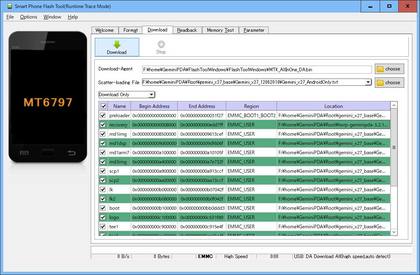
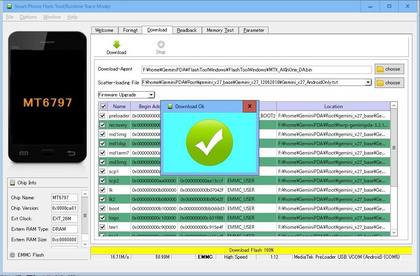
再起動は少し時間がかかります。
基本的な設定後に「提供元不明のアプリ」を許可し一度再起動(不要かもしれませんが一応)


Magisk Managerを起動さ、最新版をダウンロードしインストール。

インストール後、初期設定が終わったらもう一度再起動。

これを怠ると、再起動を繰り返すようになるみたい。
再起動後、Magisk Managerを起動してInstall。


直接インストールを選択。


インストール後再起動。

失敗してると、ここで再起動を繰り返してしまいます。
とりあえずチタを入れて確認。


無事root化されています。
スクリーンショット音をリネームし、

チタでメインで使っているXperia Aのアプリを設置ごと移植。

うーん、らくちん。
さらにTWRPでシステムをバックアップ。
これで何かあっても元に戻せます。
やっぱroot化するとかゆいところに手が届くのでより使いやすくなります。
危険な点もありますが・・・
後はキーマッピングやフォントの変更などボチボチ設定して行こうと思います。




コメント 0